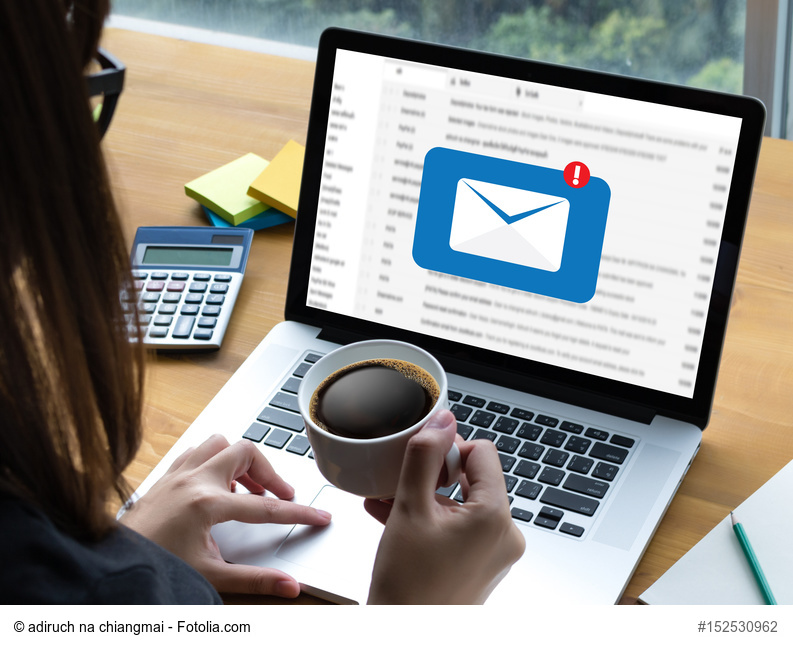
Bei der heutigen Flut von E-Mails ist es gar nicht so einfach, z. B. in Outlook den Überblick zu behalten. Wir haben für Sie die sechs wichtigsten Tipps zusammengestellt, damit Ihnen Ihr E-Mail-Management gelingt und Sie Zeit sparen.
6 Tipps: So managen Sie mit Outlook Ihre E-Mails
1. Tipp: Lesen Sie immer die aktuellste E-Mail zuerst.
Der Grund: Lesen Sie eine ältere zuerst und antworten Sie darauf, hat sich dies vielleicht in ein paar E-Mails später schon erledigt.
Die Folge:
- Ihre Arbeit war vergeblich.
- Es macht keinen guten Eindruck beim Empfänger.
2. Tipp: Überlegen Sie direkt, was Sie mit der E-Mail vorhaben
Wenn Sie eine E-Mail geöffnet und gelesen haben, sollten Sie sofort entscheiden, was Sie mit der E-Mail machen werden:
- beantworten
- weiterleiten
- in die Aufgaben ziehen (siehe 4.)
- löschen
- in einem Ordner ablegen
Schließen Sie sie nicht wieder, um sie sich später erst anzuschauen.
Wahrscheinlich kennen Sie auch dieses Problem: Wenn Sie Spams oder andere unerwünschte E-Mails bekommen, dann müssen Sie sich immer zwei Mal durch die lästige Post arbeiten: Im Posteingang und im Ordner "Gelöschte Objekte". Wäre es nicht besser, die unerwünschten Nachrichten würden bereits beim ersten Löschvorgang verschwinden? Wir zeigen Ihnen hier, wie das geht!
3. Tipp: Erledigen Sie einfache E-Mails sofort
Kurze E-Mails, zum Beispiel Terminbestätigungen, erledigen Sie sofort.
- Tragen Sie den Termin ein und löschen Sie die Mail dann aus Ihrem Posteingang.
- Alternativ können Sie die E-Mail direkt in Ihren Kalender „ziehen“.
Und so funktioniert’s in Outlook:
- Klicken Sie auf Ihre E-Mail und ziehen Sie sie mit gedrückt gehaltener linker Maustaste auf das Kalendersymbol.
- Im sich öffnenden Fenster tragen Sie ein, wann der Termin beginnt und wann er endet. Sowohl das Datum als auch die Uhrzeit können Sie festlegen.
- Achten Sie darauf, dass die Erinnerungsfunktion mit einem Häkchen aktiviert ist, damit das Programm Sie rechtzeitig an den bevorstehenden Termin erinnert.
- Beenden Sie den Vorgang mit SPEICHERN UND SCHLIEßEN.
- Ihre E-Mail befindet sich noch in Ihrem Posteingang. Entweder Sie löschen die oder schieben sie in einen Unterordner, in dem Sie sie ablegen möchten.
4. Tipp: Zeitaufwendige E-Mails schieben Sie in Ihre Aufgaben.
E-Mail, die mehr Zeit beanspruchen und die Sie somit später beantworten wollen/müssen, schieben Sie einfach in Ihre Aufgaben.
Und so funktioniert’s in Outlook:
- Klicken Sie auf Ihre E-Mail und ziehen Sie die mit gedrückt gehaltener linker Maustaste auf das Aufgabensymbol.
- Im sich öffnenden Fenster tragen Sie bei BEGINNT AM das Datum ein und aktivieren eine Uhrzeit. Möchten Sie angeben, bis wann die Aufgabe endgültig erledigt sein soll, müssen Sie bei FÄLLIG AM ebenfalls ein Datum angeben. Tun Sie das nicht, sind die Daten bei BEGINNT AM und FÄLLIG AM identisch.
- Legen Sie zusätzlich im Kästchen darunter die Zeit fest, wann der Termin beginnt und wann er endet. Sowohl das Datum als auch die Uhrzeit können Sie bestimmen. Achten Sie darauf, dass die Erinnerungsfunktion mit einem Haken aktiviert ist.
- Beenden Sie den Vorgang mit SPEICHERN UND SCHLIEßEN.
- Ihre E-Mail befindet sich noch in Ihrem Posteingang. Dort können Sie sie löschen oder in einem Unterordner ablegen.
5. Tipp: Nutzen Sie die Nachverfolgung
E-Mails, die Sie beantwortet haben und zu denen Sie am selben Tag noch auf Antwort warten, markieren Sie zur Nachverfolgung.
Wie das in Outlook funktioniert, können Sie hier lesen.
6. Tipp: Ordnen Sie die E-Mails
E-Mails, die zu einem Projekt oder einem bestimmten Thema gehören, schieben Sie in einen Unterordner zu dem Projekt.
- Denn: Dort finden Sie die E-Mails immer wieder.
Das Ziel Ihres E-Mail-Management mit Outlook
Ihr Ziel sollte sein, dass Ihr E-Mail-Posteingang am Ende eines Tages nie mehr als etwa fünf E-Mails enthält.
Sie werden feststellen, dass, wenn Sie Ihre E-Mails diszipliniert bearbeiten wie empfohlen, Sie nicht mehr so schnell das Gefühl von Überlastung haben – oder gar denken, Sie könnten etwas übersehen.
Outlook ist nicht nur für das E-Mail-Management von Vorteil, sondern dient auch mit seiner Kalenderfunktion als wertvolle Unterstützung bei der Terminorganisation. Lesen Sie hier, wie Sie sich optimal mit Outlook organisieren.
